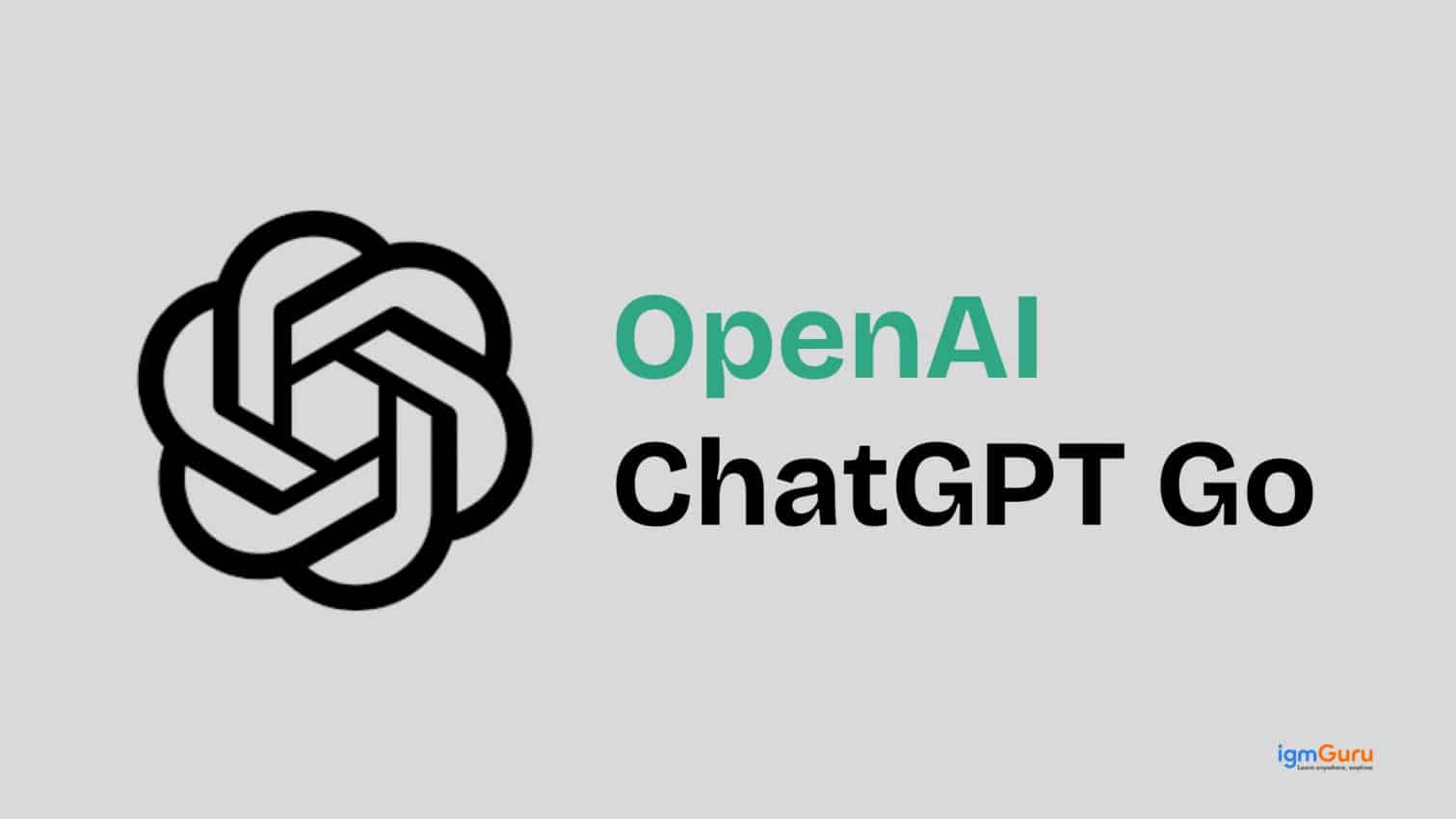En los últimos días, Reddit se ha visto inundado de quejas de usuarios de ChatGPT que aseguran haber perdido todas sus memorias guardadas. “Todo ha desaparecido”, escribió un usuario, reflejando la frustración compartida por decenas de personas que denunciaron la pérdida de sus datos sin previo aviso.
La función de memoria de ChatGPT fue creada para ofrecer una experiencia más personalizada, recordando las preferencias, estilo de comunicación y datos relevantes de cada usuario. Sin embargo, un fallo técnico provocó que esta característica dejara de funcionar correctamente, vaciando las memorias de numerosos perfiles. OpenAI reconoció posteriormente el problema, atribuyéndolo a un bug, y aseguró que ya ha sido solucionado.
Aun así, muchos usuarios expresaron su preocupación sobre la estabilidad y precisión de esta función, especialmente aquellos que confían en el asistente para mantener información profesional o personal relevante.
¿Qué hace la memoria de ChatGPT?
La memoria permite que el asistente recuerde datos sobre el usuario a lo largo del tiempo, lo que hace que cada conversación se sienta más natural y personalizada. En lugar de comenzar de cero en cada interacción, ChatGPT puede recordar detalles como:
- Tu nombre o forma preferida de ser llamado.
- Tu estilo de escritura, tono o idioma favorito (por ejemplo, una mezcla de inglés e hindi).
- Tu contexto profesional o académico, ya sea que seas un estudiante, programador o creador de contenido.
Gracias a esto, las respuestas del modelo pueden adaptarse mejor a tus intereses y objetivos. Sin embargo, si la memoria se borra o sufre un error, toda esa información se pierde permanentemente. El asistente vuelve a su estado inicial, olvidando todo lo aprendido, lo que obliga a los usuarios a reconfigurar su experiencia desde cero.
Cómo verificar si la memoria de ChatGPT está activa
Para comprobar si tu memoria está actualmente habilitada, puedes seguir estos pasos:
- Abre la aplicación o la versión web de ChatGPT.
- Dirígete a tu perfil o configuración.
- Accede a la sección Personalización.
- Asegúrate de que las opciones “Referenciar memorias guardadas” y “Referenciar historial de chats” estén activadas.
Estas configuraciones garantizan que el asistente utilice la información guardada para mantener coherencia en cada interacción.
Cómo hacer una copia de seguridad de tus memorias
Aunque OpenAI todavía no ofrece una función automática para realizar copias de seguridad, es posible hacerlo manualmente:
- Ve a Configuración → Personalización.
- En la sección Memorias, selecciona Administrar.
- Revisa los datos que ChatGPT ha guardado sobre ti.
- Copia esta información y pégala en un documento o archivo de texto.
Guardar una copia manual puede resultar muy útil en caso de futuros fallos. Tener una versión “física” de tu información garantiza que puedas restaurarla fácilmente si algo vuelve a fallar.
Cómo restaurar memorias perdidas manualmente
Si descubres que tus memorias desaparecieron, puedes intentar estas soluciones:
- Cerrar sesión y volver a iniciar sesión. Algunos usuarios aseguran que esto restaura la memoria perdida.
- Reconstruir la memoria manualmente. Puedes indicarle al asistente que recuerde detalles específicos escribiendo comandos como:
- “Recuerda que soy creador de contenido y prefiero resúmenes cortos.”
- “Recuerda que me gusta recibir respuestas en inglés mezclado con hindi.”
Aunque este proceso puede ser algo tedioso, te permitirá reconstruir tu experiencia personalizada paso a paso.
¿Qué se puede esperar a futuro?
OpenAI afirmó que el fallo ya fue corregido, aunque algunos usuarios continúan experimentando interrupciones ocasionales. La empresa recomienda revisar con frecuencia la configuración de personalización y, por precaución, guardar una copia externa de la información más importante.
Mientras tanto, la compañía recordó que la memoria es todavía una función en desarrollo, diseñada para hacer que la interacción con la IA sea más humana e intuitiva, pero que aún requiere mejoras técnicas para alcanzar plena estabilidad.
En resumen, el fallo que borró las memorias de ChatGPT parece haber quedado atrás, pero la lección es clara: estar preparado y hacer copias de seguridad es la mejor forma de proteger tu experiencia personalizada.